TTEP.CN > 故障 >
win7中文系统如何转变为英文方法教程 电脑怎么将中文系统变成英
win7中文系统如何转变为英文方法教程 电脑怎么将中文系统变成英文系统 我们在使用电脑的时候,总是会遇到很多的电脑难题。当我们在遇到了Win7怎么设置成英文的时候,那么我们应该怎么办呢?今天就一起来跟随TTEP的小编看看怎么解决的吧。
Win7怎么设置成英文?
1、首先第一步我们需要做的就是进入到电脑的桌面上,然后在桌面上找到计算机的图标,找到以后直接使用电脑的鼠标进行点击操作,然后继续进行下一步的操作。
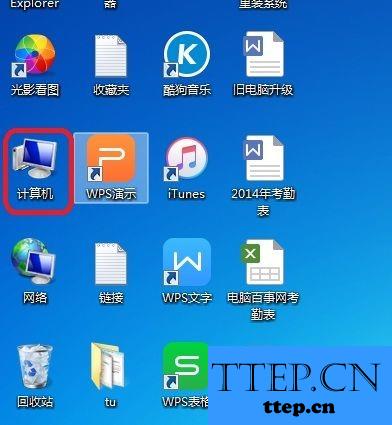
2、当我们在完成了上面的操作步骤以后,现在我们就已经进入到了电脑的磁盘页面中了,在这个里面我们需要直接打开控制面板,然后继续往下看。
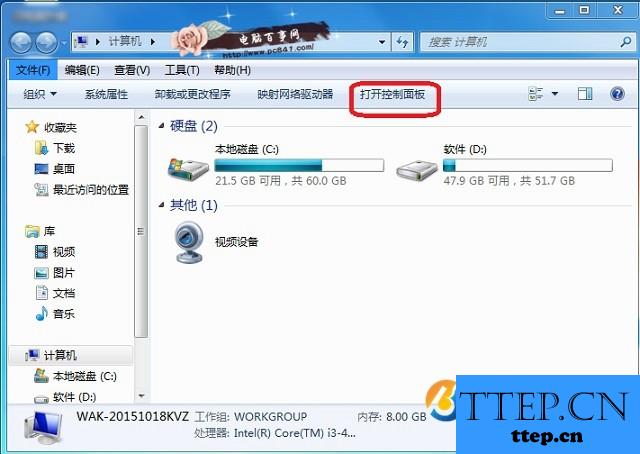
3、进入到控制面板的页面中以后,我们可以在里面看到很多个电脑的设置选项,我们需要在里面对时钟、语言和区域下面的“更改显示语言”进行点击操作就可以了,继续往下看。
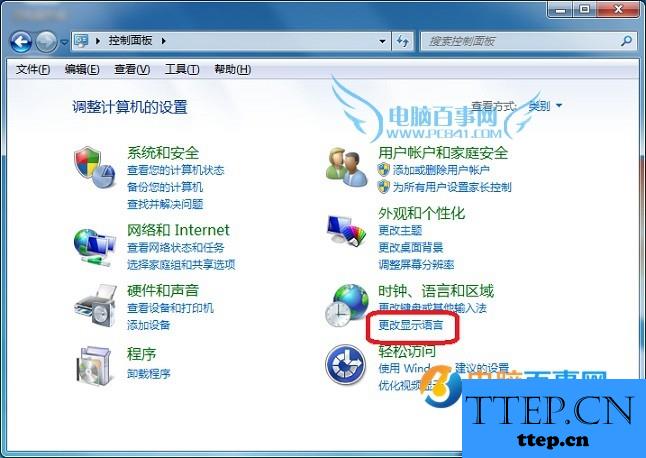
4、这一步我们需要在这个页面中对“安装/卸载语言”进行点击操作,然后我们按照提示进行安装就可以了,操作完成以后我们就要对电脑进行重新启动操作了。
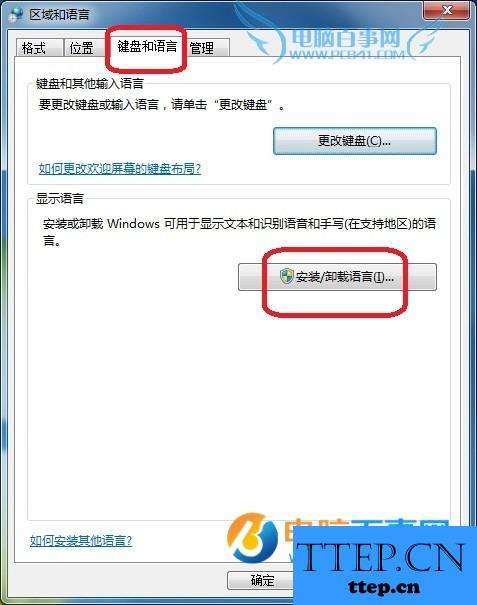
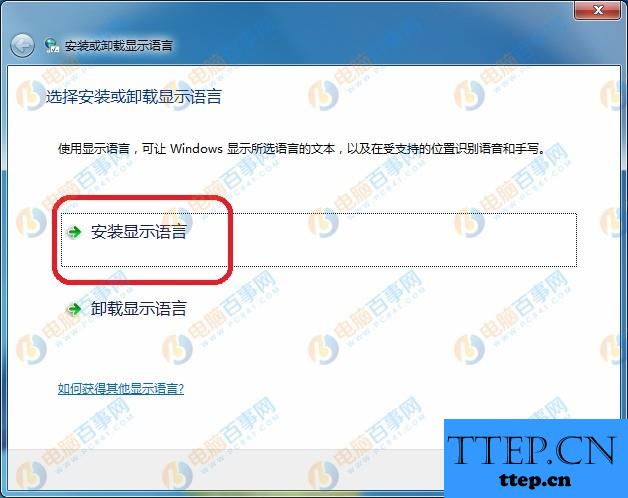
5、当我们在完成了上面的步骤以后,我们现在继续的回到刚刚的设置页面中,在这个里面我们依次的打开“管理”-“更改系统区域设置”。
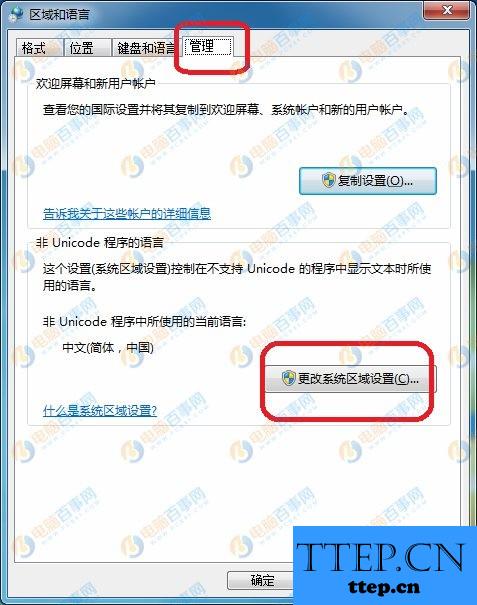
6、最后我们需要对当前系统区域设置下面的菜单下拉选项进行点击操作,然后直接对英文进行选择操作就可以了,这就是全部的操作过程了。

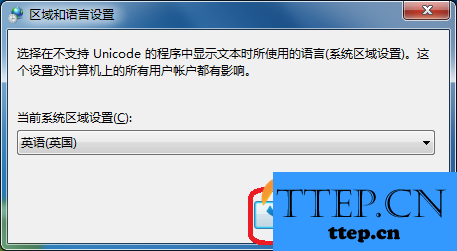
Win7怎么设置成英文?
1、首先第一步我们需要做的就是进入到电脑的桌面上,然后在桌面上找到计算机的图标,找到以后直接使用电脑的鼠标进行点击操作,然后继续进行下一步的操作。
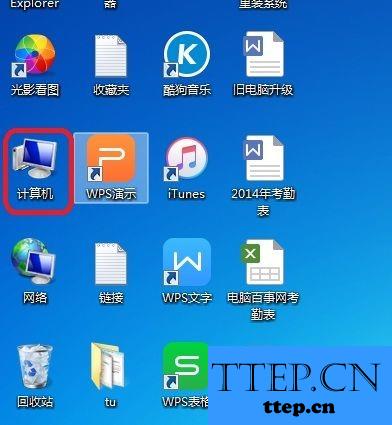
2、当我们在完成了上面的操作步骤以后,现在我们就已经进入到了电脑的磁盘页面中了,在这个里面我们需要直接打开控制面板,然后继续往下看。
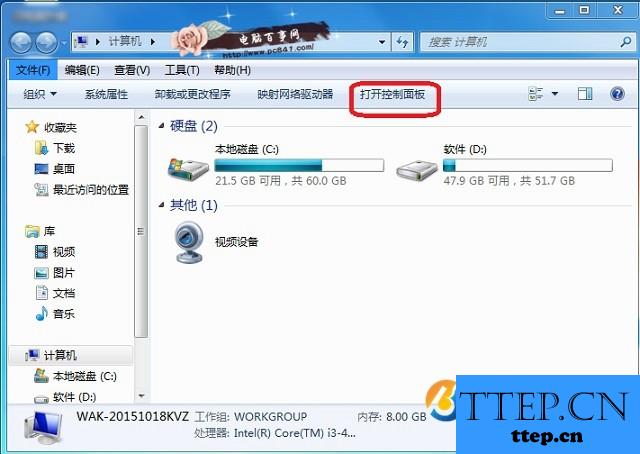
3、进入到控制面板的页面中以后,我们可以在里面看到很多个电脑的设置选项,我们需要在里面对时钟、语言和区域下面的“更改显示语言”进行点击操作就可以了,继续往下看。
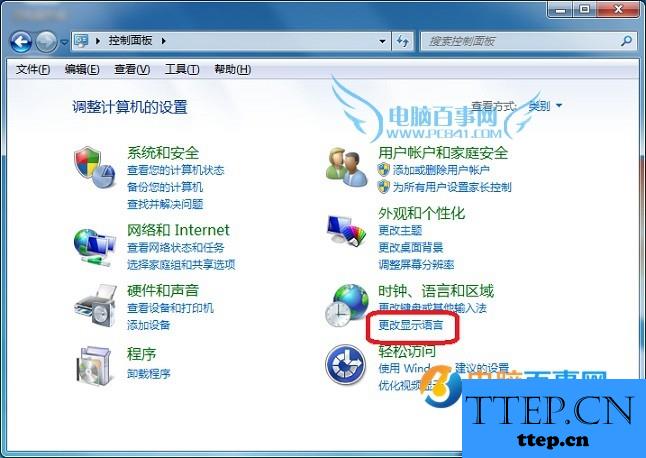
4、这一步我们需要在这个页面中对“安装/卸载语言”进行点击操作,然后我们按照提示进行安装就可以了,操作完成以后我们就要对电脑进行重新启动操作了。
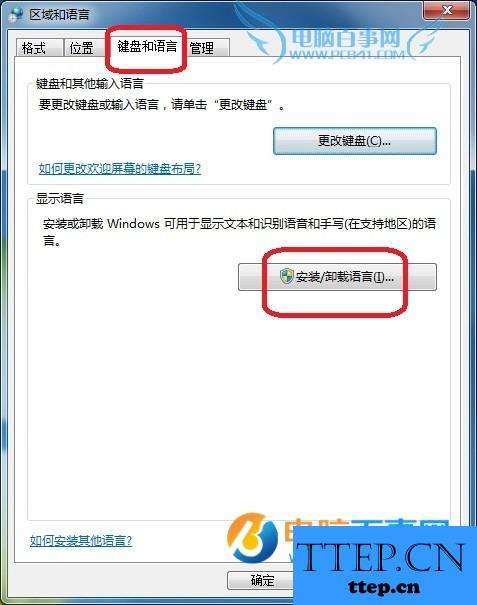
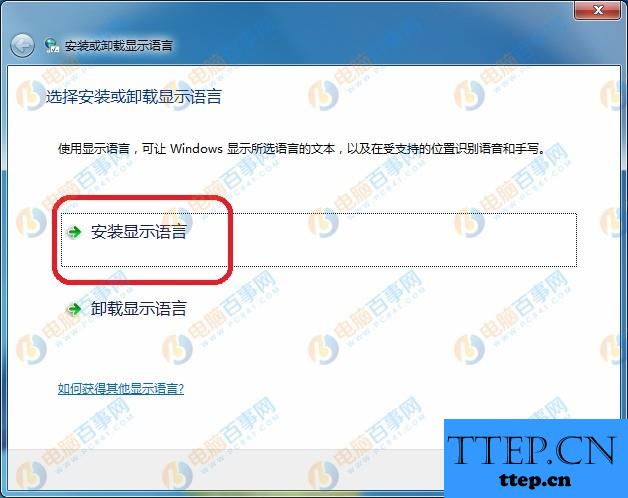
5、当我们在完成了上面的步骤以后,我们现在继续的回到刚刚的设置页面中,在这个里面我们依次的打开“管理”-“更改系统区域设置”。
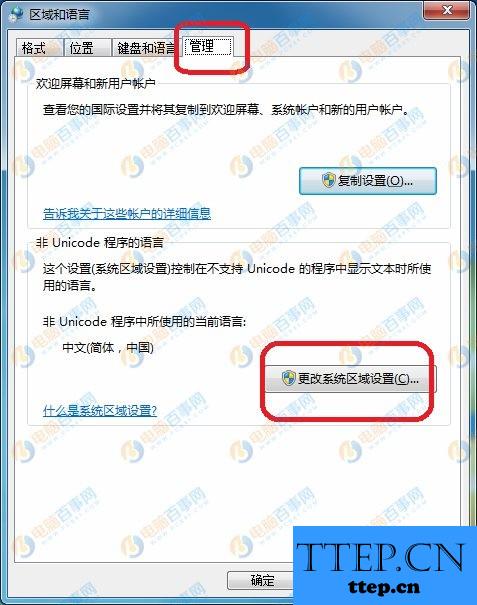
6、最后我们需要对当前系统区域设置下面的菜单下拉选项进行点击操作,然后直接对英文进行选择操作就可以了,这就是全部的操作过程了。

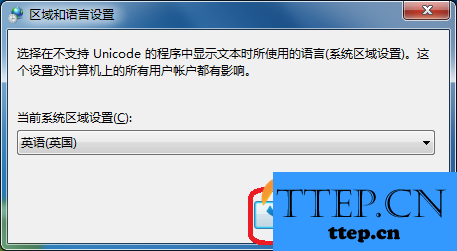
- 上一篇:win10系统下无线网络不稳定老掉线怎么办 win10电脑wifi总是自动
- 下一篇:没有了
- 最近发表
- 赞助商链接
